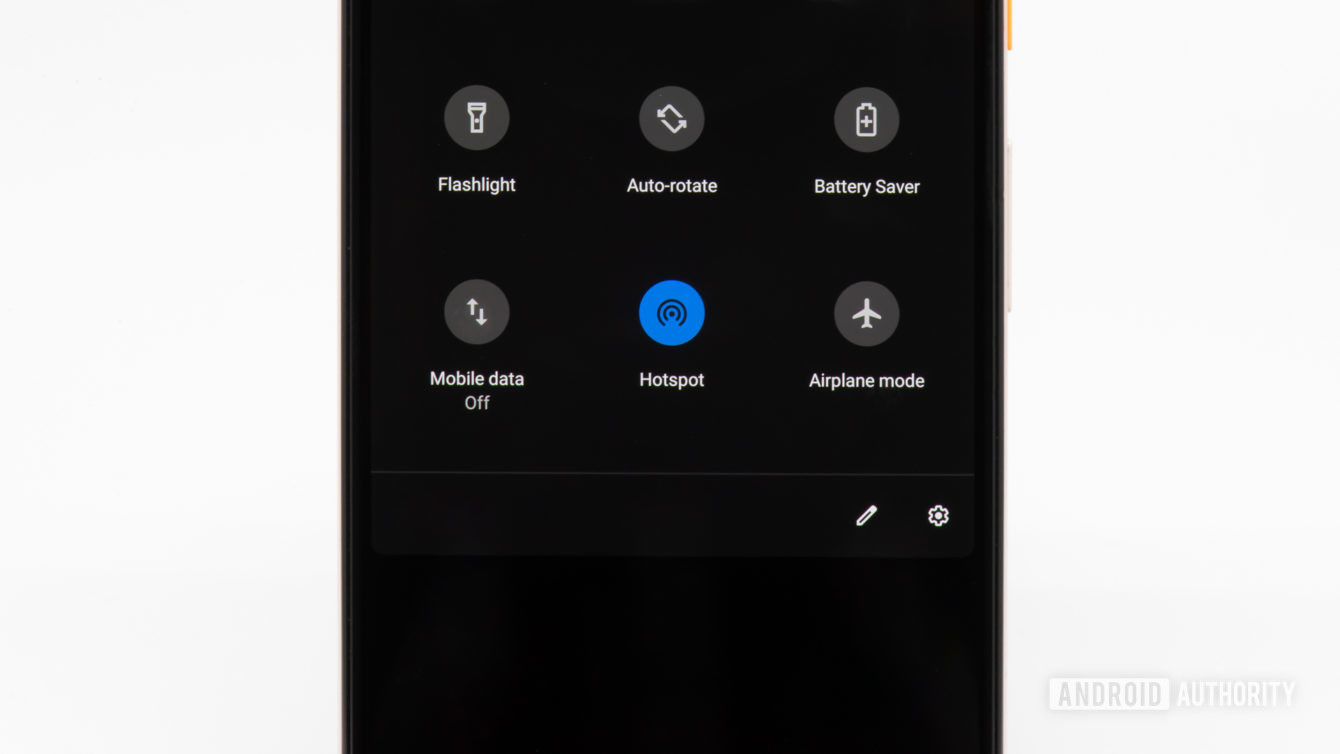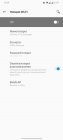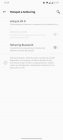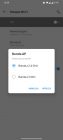Tutti gli smartphone , recenti e non, possono essere utilizzati come modem per navigare su Internet dal PC o da qualche altro dispositivo. Questa soluzione torna utile in situazioni in cui si è lontani da casa e manca una connessione WiFi. L’utilizzo di uno smartphone come modem è utile anche come connessione di backup, in caso di guasto della rete principale. Vediamo quindi come utilizzare questa guida su come usare smartphone per navigare su internet.
Android
L’attivazione del tethering su Android è molto semplice, la procedurà di seguito è generale e potrebbe variare da dispositivo a dispositivo.
La prima cosa da fare è recarsi nelle Impostazioni, selezionare Rete e Internet e verificare che la voce Rete Mobile sia attiva. Successivamente, sempre nella sezione Rete, seleziona Hotspot e tethering. Ci sono diversi modalità:
- Hotspot Wi-Fi, il metodo più semplice. In questa sezione potrai indicare il nome dell’hotspot (cioè quello della rete Wi-Fi che verrà generata dal telefono)e la password da usare per l’accesso. Ci sono anche le impostazioni Avanzate per consentire o impedire che l’hotspot si disattivi automaticamente in assenza di device collegati e per definire la banda di connessione (2.4 GHz o 5 GHz).
- È possibile utilizzare il tethering anche attraverso il cavo. In questo caso, dopo il collegamento fisico con il PC, sarà sufficiente cliccare su Tethering USB, dopodichè la navigazione dal PC sarà abilitata con la rete cellulare.
- L’ultimo metodo è quello tramite Bluetooth, nel menù sarà sufficiente cliccare su Tethering Bluetooth, abilitare il Bluetooth sul computer ed effettuare la procedura di abbinamento tra i dispositivi così da abilitare la navigazione.
iPhone
L’attivazione dell’HotSpot da iPhone è ancora più semplice.
Basta accedere alle Impostazioni di iOS, fare tap sulla voce Cellulare e assicurati che i Dati cellulare siano impostati su ON.
Successivamente, fai tap sulla voce Hotspot personale e abilita il pulsante Consenti agli altri di accedere: a partire da questo momento, la funzione hotspot di iPhone è attiva e puoi collegarti a Internet in tutti e tre i modi descritti precedentemente: dalla connessione Wi-Fi creata dal telefono, tramite USB o Bluetooth.
Per cambiare la password della rete wireless basta cliccare sulla voce Password Wi-Fi e poi il pulsante Fine dopo la modifica.
Offerta per Hotspot portatile non disponibile. Cercalo su Amazon
Come connettersi ad un hotspot-wifi
Come connettersi ad un Hotspot WiFi
Una volta creato un hotspot con un dispositivo Android, o un iPhone, connettersi alla rete WiFi con un altro dispositivo è davvero semplice.
Sia che usiamo Windows che MacOS, Chrome OS, o Linux, sarà’ sufficiente trovare la rete creata nella lista delle Reti Wireless disponibili, selezionarla, e quindi inserire la prima volta la password fornita automaticamente o che avete sceltoprecedentemente.
In questo modo, potrete iniziare a navigare utilizzando la connessione dati del vostro telefono. La connessione è possibile anche da un altro telefono, computer, tablet e qualsiasi altro dispositivo dotato di connessione wireless.
Se vi siete connessi con Windows, per evitare che gli aggiornamenti automatici di applicazioni e sistema vi consumino tutto il traffico, bisogna abilitare l’apposita opzione per segnalare al sistema che si tratta di una connessione al consumo. Ecco come attivare la connessione a consumo su Windows:
- cliccare in basso a sinistra nell’interfaccia sull’icona della connessione WiFi;
- cliccare sulla rete a cui siamo connessi, e premere su “Proprietà“;
- quindi attivare l’opzione “Imposta come connessione al consumo“.
Estendere la durata della batteria durante il tethering
Il tethering è un’operazione molto dispendiosa in termini di energia per lo smartphone, di seguito alcuni consigli utili per estendere la durata della batteria:
- Collega i dispositivi all’alimentazione durante il tethering.
- Disattiva le connessioni tethering quando non ti servono.
- Se il tuo telefono può disattivare l’hotspot quando non ci sono dispositivi connessi, attiva questa impostazione. Non è necessario che il display sia acceso per funzionare.
Rimani aggiornato su offerte lampo ed errori di prezzo, seguici su Telegram!